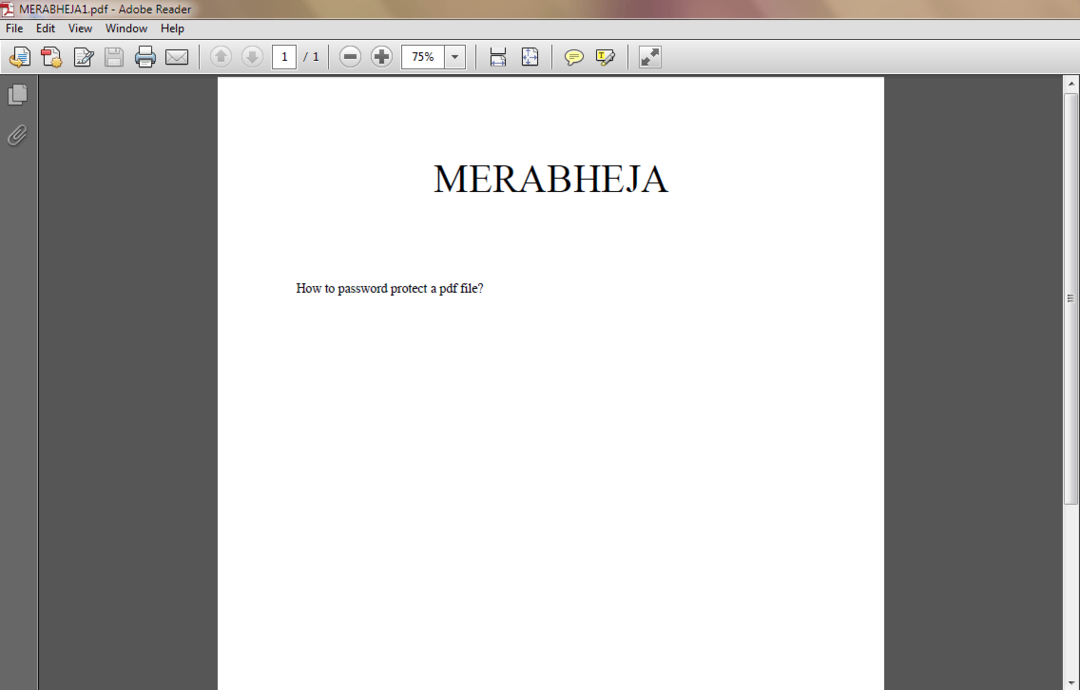Por TechieWriter
Cómo habilitar y usar el generador de contraseñas integrado de Chrome: - ¿Eres una de esas personas que se registran en todos los sitios web que visitan? Si es así, ¡bienvenido al club! Bueno, hablemos de nuevos registros. ¿Qué parte crees que es la más difícil? Diría la parte donde tengo que ingresar una nueva contraseña y confirmarla. Puede que le resulte difícil dar una nueva contraseña para todos los sitios que visita y en los que se registra. Pero al mismo tiempo, no está listo para comprometer sus contraseñas importantes asignándolas a sitios web menos importantes y menos seguros a los que accede, durante el tiempo de su navegación interminable sesiones. ¿Entonces, cuál es la solución? Y si te digo eso Google Chrome ¿Tiene un generador de contraseñas incorporado que realmente puede generar contraseñas complejas para usted? Si, escuchaste bien. Google Chrome puede generar contraseñas complejas para usted e incluso puede recordarlas contraseñas para ti. ¿Se pregunta cómo? ¡Sumérgete en el artículo entonces!
Lea también:Cómo eliminar contraseñas de un archivo PDF protegido con contraseña usando Chrome
PASO 1
- Debes iniciar sesión en Google Chrome primero. Para eso, escriba chrome: // configuración a la barra de direcciones y presione Ingresar.
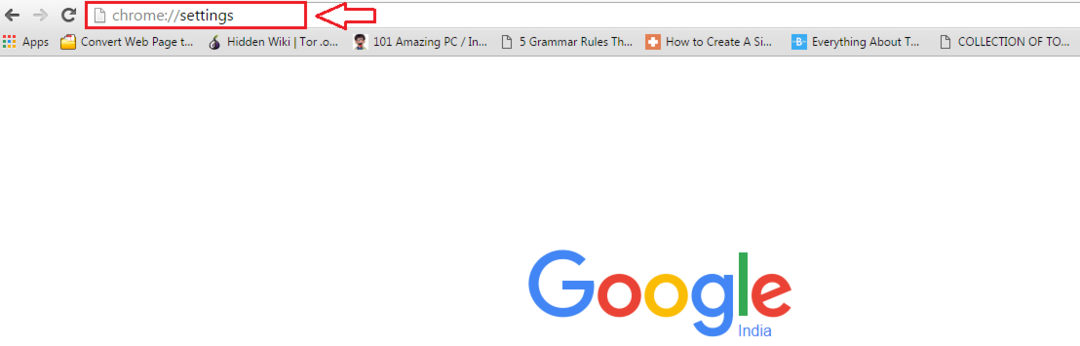
PASO 2
- Debajo Ajustes, busque una sección que diga Registrarse. Ahora haga clic en el Inicia sesión en Chrome botón como se muestra en la captura de pantalla que se muestra a continuación.
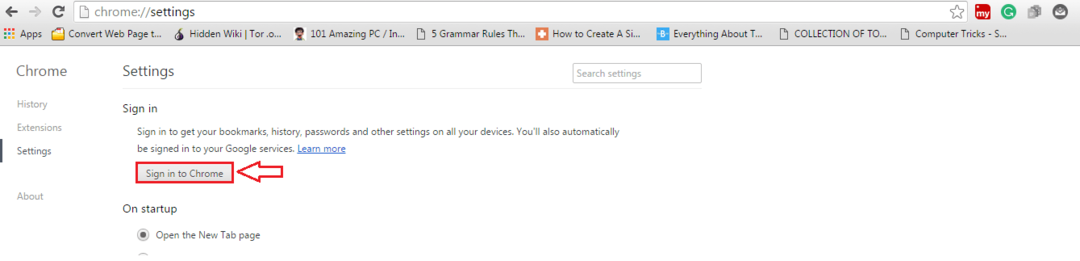
PASO 3
- En la nueva ventana que se abre para iniciar sesión, ingrese sus credenciales de Gmail y presione Registrarse botón en la parte inferior.

PASO 4
- Ahora tome una nueva pestaña y escriba chrome: // banderas en la barra de direcciones. Pegar Ingresar una vez que haya terminado. Se le dará una advertencia por alterar la configuración en el banderas La página puede causarle serios problemas.
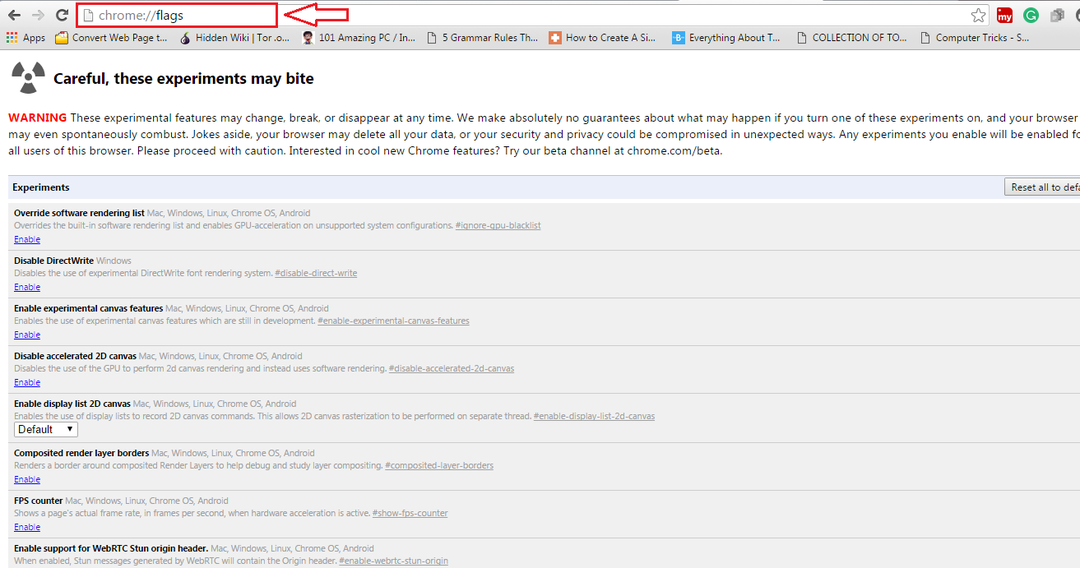
PASO 5
- Presione las teclas CTRL + F juntas. Esto revelará una barra de búsqueda. Escribir generación de contraseña en la barra de búsqueda y presione Ingresar clave. Busque una sección llamada Habilitar la generación de contraseñas de los textos resaltados y haga clic en su lista desplegable asociada. Elige la opción Activado de las opciones disponibles.
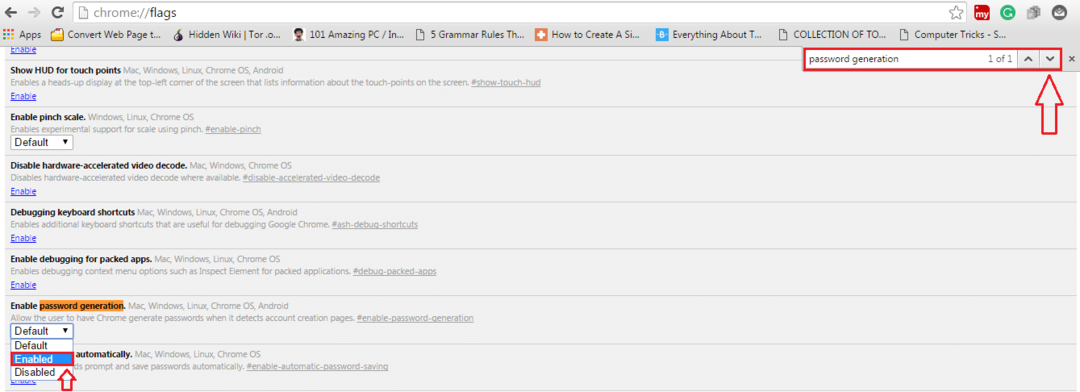
PASO 6
- Ahora desplácese hacia abajo y busque el botón Relanzar ahora. Al hacer clic en él, se reiniciará Google Chrome con todos los ajustes guardados.
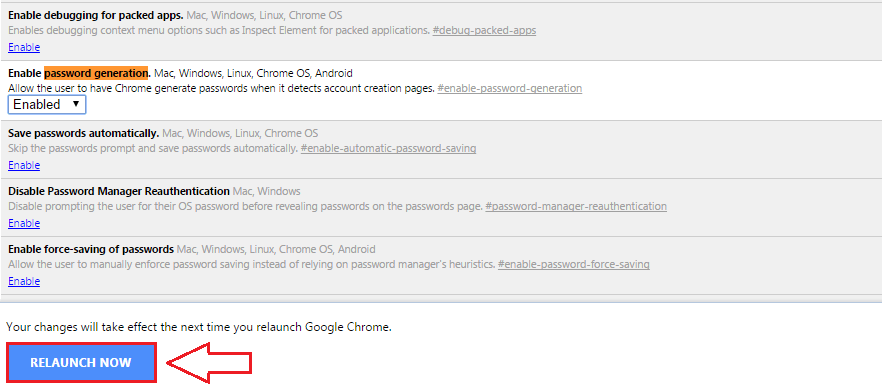
Eso es. Ahora, siempre que haga clic en el Introducir la contraseña cuadro de texto en el momento de registrarse en cualquier sitio web, Google Chrome le dará sugerencias automáticas de contraseñas. Estas contraseñas serán Fuerte de forma predeterminada, por lo que no debe preocuparse por el nivel de seguridad de estas contraseñas. Lo bueno es que no es necesario que recuerde todas estas contraseñas. Google Chrome recordará automáticamente sus contraseñas generadas y las sincronizará también con sus otros dispositivos. Espero que hayas encontrado el artículo interesante y útil.